Table of contents
Bagaimana cara cek pengunjung website? Pertanyaan ini banyak dikemukakan oleh pemilik website pemula. Maka dari itu, pada tutorial kali ini, kami akan berbagi dengan kamu, Sahabat IDwebhost tentang cara cek pengunjung website.
Memang ada banyak cara untuk cek pengunjung website. Mulai dari tools pihak ketiga seperti HiStats milik cPanel. Pada tutorial kali ini, kami akan memberikan panduan melihat website lewat cPanel.
Dengan cPanel pengecekan akan lebih mudah. Kamu cuma perlu klik-klik saja, tanpa harus menambahkan script.
Kamu bisa melihat pengunjung dari menu Visitors dan Awstats.
Dari Menu Visitors
Menu Visitor yang ada di cPanel berfungsi untuk menampilkan informasi jumlah kunjungan ke websitemu. Informasi ini bisa kamu gunakan untuk mempelajari audiens dan memantau pengunjung yang berkunjung ke website.
Informasi ini bisa kamu manfaatkan untuk membuat konten website sesuai dengan demografi pengunjung.
Berikut cara cek pengunjung website dari menu Visitor di cPanel:
1. Login ke cPanel > Visitors
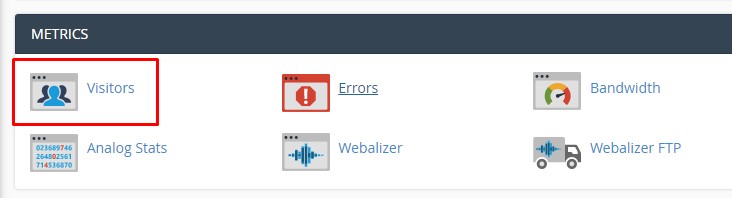
2. Klik view pada domain yang akan di kunjungi
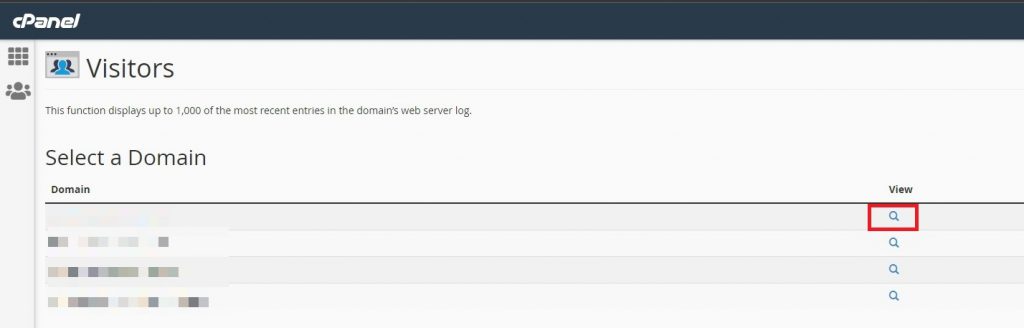
3. Pada menu Visitors akan menampilkan IP pengakses, url yang diakses, waktu mengakses , ukuran yang diakses serta browser yang digunakan untuk mengakses
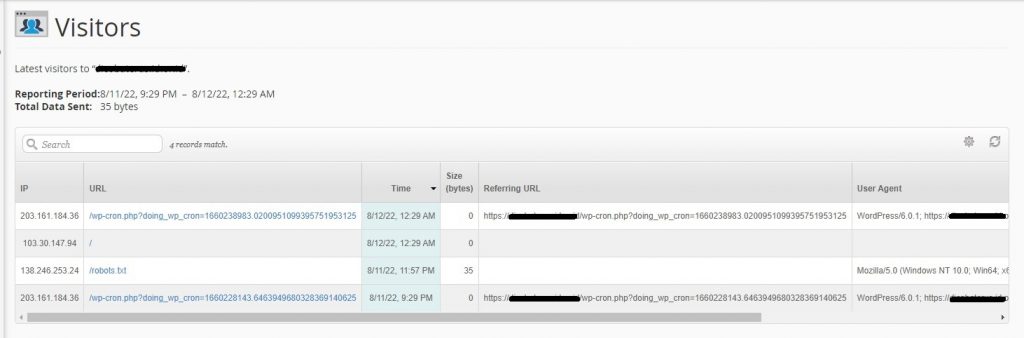
Dari menu Awstats
Menu Awstats berfungsi untuk menampilkan data statistik trafik websitemu. Bukan hanya mengakses website, Awstats juga bisa mendeteksi crawling dari mesin pencari.
Berikut adalah cara menggunakan fitur Awstats di cPanel.
1. Login ke cPanel > Awstats

2. Pilih Domain
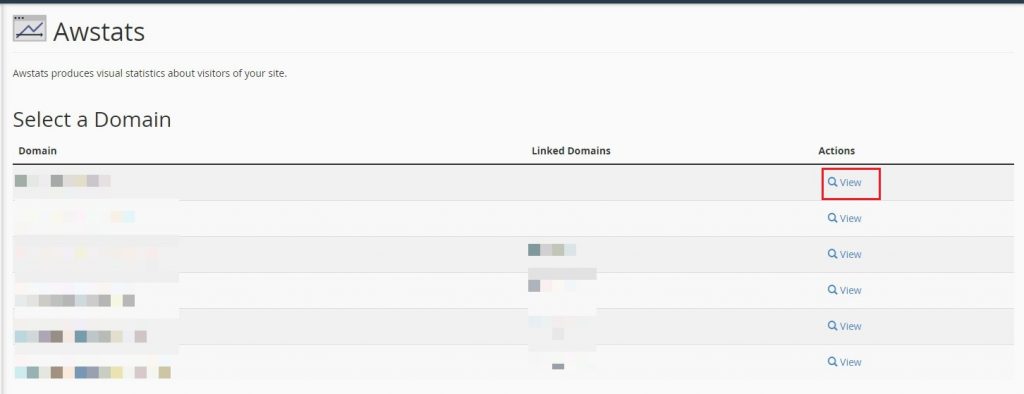
3. Pada Summary akan ada jumlah unique visitors, number of visits, page serta hits

4. Info Statistik pengunjung website perbulan
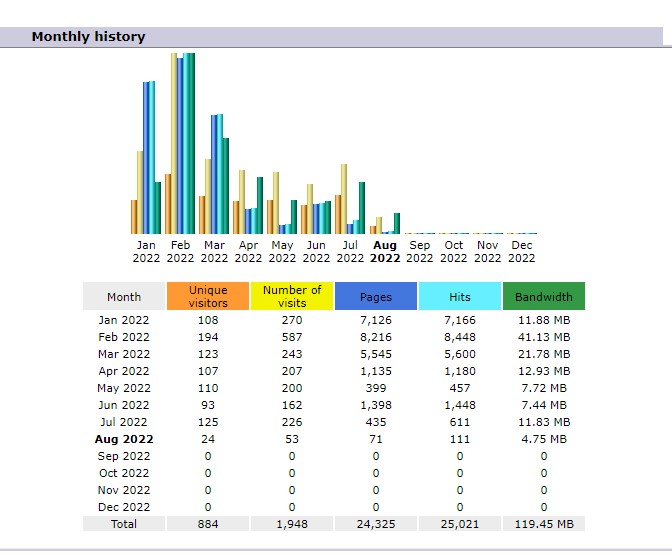
5. Statistik pengunjung website per minggu
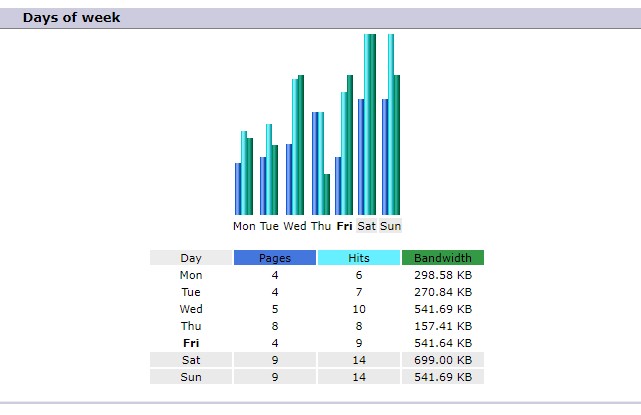
6. Statistik pengunjung website perhari
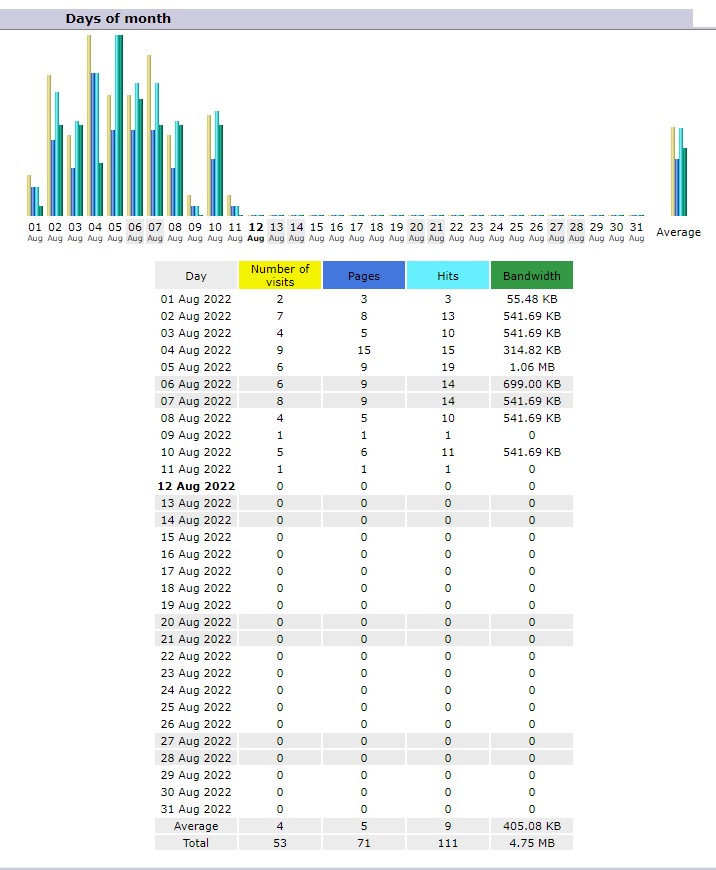
7. Statistik pengunjung website per jam
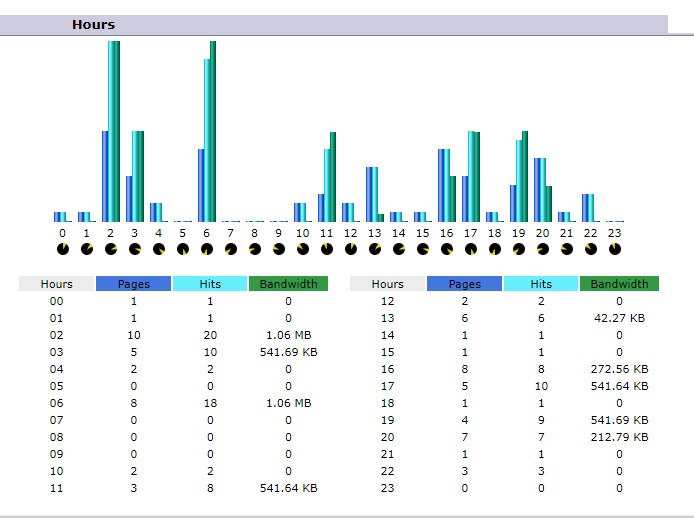
8. Statistik pengunjung berdasarkan browser yang digunakan

9. Statistik berdasarkan negara asal
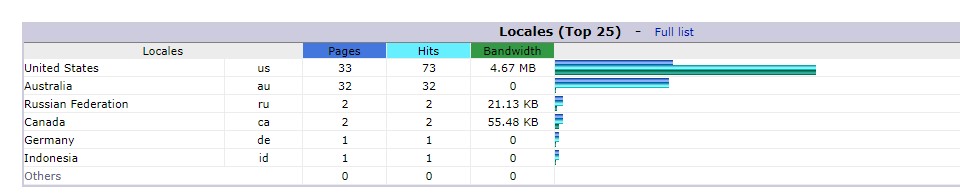
10. Statistik pengunjung url yang paling banyak di kunjungi

Semoga panduan cara cek pengunjung website ini bisa membantu kamu, ya, Sahabat IDwebhost. Jika punya pertanyaan seputar layanan kami, silakan hubungi tim customer service terbaik IDwebhos melalui kanal berikut:
Live Chat
Email ( info@idwebhost.com, billing@idwebhost.com, support@idwebhost.com )
Hotline (0274) 415585
Selamat menikmati layanan IDwebhost, web hosting Indonesia:)